pdf文件怎么弄到word文档 如何在Word文档中插入PDF文件
更新时间:2023-10-12 08:45:54作者:xiaoliu
pdf文件怎么弄到word文档,在现代办公和学习中,我们经常会遇到需要将PDF文件转换为Word文档的情况,或者希望在Word文档中插入PDF文件的特定内容,如何实现这些操作呢?在本文中我们将探讨如何将PDF文件转换为可编辑的Word文档,并介绍如何在Word文档中插入PDF文件,以便更好地满足我们的需求。无论是为了修改PDF文件的内容,还是为了在Word文档中添加PDF文件的某些部分,我们都可以通过简单的步骤来实现这些目标。下面让我们一起来了解详细的操作方法。
方法如下:
1.操作一:点击打开word文档,打开需要插入PDF文档。打开文档后点击菜单位置的插入的选项菜单,操作图片步骤如下。
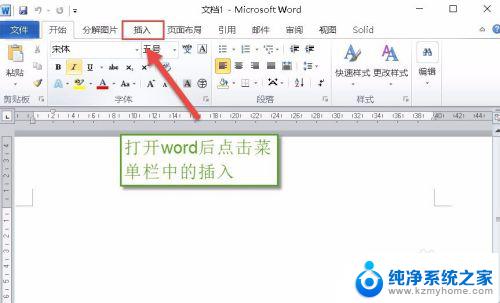
2.操作二:点击进入插入选项卡,在文本中点击选择对象,点击对象选项卡,操作图片步骤如下。
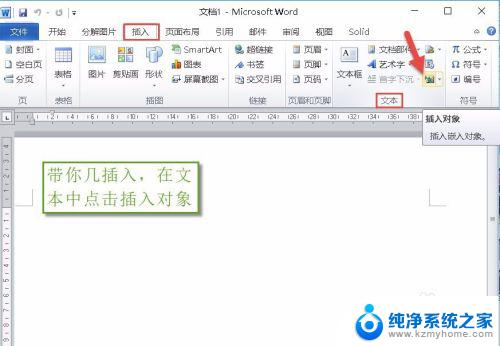
3.操作三:点击进入对象,在弹出的对象框中。在对象框中点击【由文件创建】的选项,操作图片步骤如下。
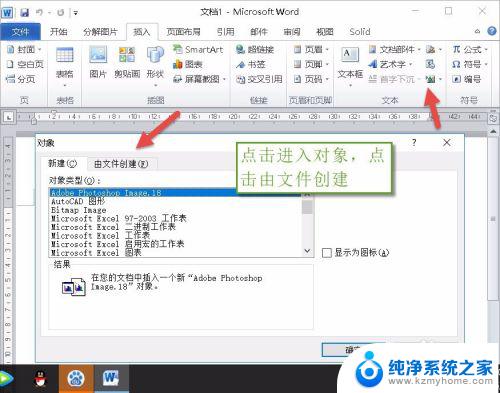
4.操作四:在由文件创建的窗口中,进行点击文件名中进行点击浏览的选线,进行选择电脑中的文件,
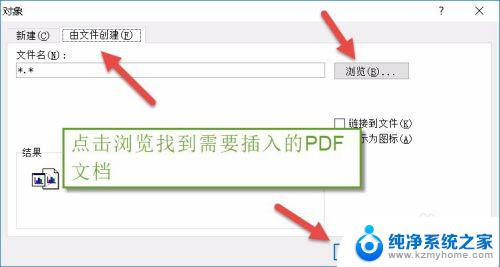
5.操作五:对话框中文件选择完成,进行勾选连接到文件和显示为图标,然后点击确认,操作图片步骤如下。
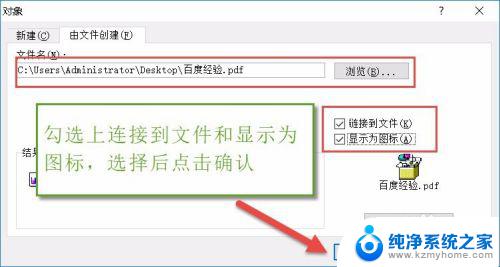
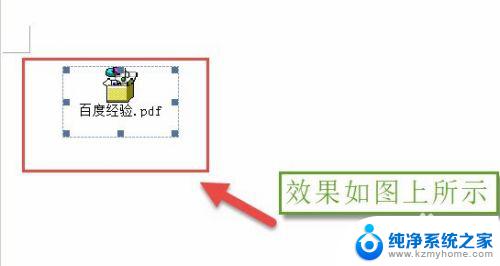
6.操作六:也可以通过同样的方法插入Excel文档,在插入表格文档的时候不需要勾选连接到文件和显示为图标。操作图片步骤如下。
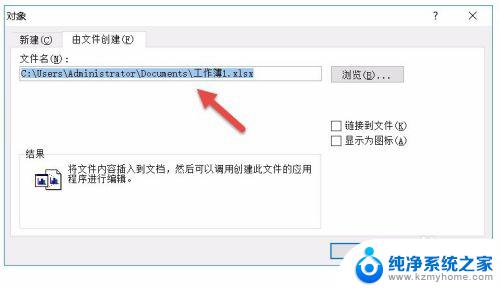
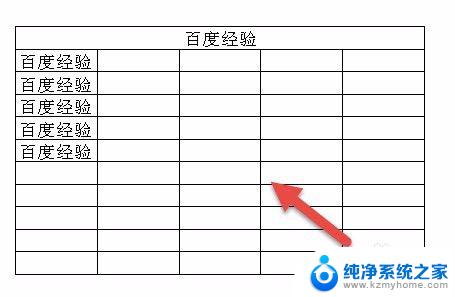
以上就是将pdf文件转换为word文档的全部内容,如果您还有不清楚的地方,可以参考以上小编的步骤进行操作,希望这些步骤对您有所帮助。
pdf文件怎么弄到word文档 如何在Word文档中插入PDF文件相关教程
- word插入pdf文件 Word文档中插入PDF全页显示
- word打开pdf文件乱码 PDF文档导入Word后中文乱码处理方法
- pdf文件怎么把其中一页弄成另一个pdf文件 如何将一个PDF页面复制到另一个PDF文档中
- word怎么添加pdf文件 Word中插入PDF文件的方法
- word文件怎样转化为pdf文件 Word文档转换成PDF格式步骤
- word怎样转成pdf文件 Word文档如何转换成PDF格式
- 电脑上word怎么转pdf文件 Word文档转换成PDF步骤
- 怎么样把照片放到word文件里 word文档怎么插入图片
- wps如何另存为pdf文件 wps如何将文档另存为pdf文件
- 怎么将word文档发送到微信 电脑中word文件如何发送到微信
- 微信发送不了语音 微信语音发送不了怎么办
- tcl电视投屏不了 TCL电视投屏无法显示画面怎么解决
- 3dmax打开没反应 3dmax打不开一直加载不出来
- 电视上怎么打开无线投屏 电视怎么打开无线投屏功能
- 文件夹里面桌面没有了 桌面文件被删除了怎么办
- windows2008关机选项 Windows server 2008 R2如何调整开始菜单关机按钮位置
电脑教程推荐
- 1 tcl电视投屏不了 TCL电视投屏无法显示画面怎么解决
- 2 windows2008关机选项 Windows server 2008 R2如何调整开始菜单关机按钮位置
- 3 电脑上的微信能分身吗 电脑上同时登录多个微信账号
- 4 怎么看电脑网卡支不支持千兆 怎样检测电脑网卡是否支持千兆速率
- 5 荣耀电脑开机键在哪 荣耀笔记本MagicBook Pro如何正确使用
- 6 一个耳机连不上蓝牙 蓝牙耳机配对失败
- 7 任务栏被隐藏时,可以按 键打开开始菜单 如何隐藏任务栏并用快捷键调出
- 8 电脑为什么找不到打印机 电脑找不到打印机怎么连接
- 9 word怎么清除最近打开文档记录 Word文档打开记录快速清除技巧
- 10 电脑排列图标怎么设置 桌面图标排序方式设置教程